当前位置:首页 > 帮助中心 > U盘怎么安装win7系统?U盘怎么重装系统win7
U盘怎么安装win7系统?U盘怎么重装系统win7
U盘怎么安装win7系统? 普通的U盘当然不能重装系统,但如果你将U盘制作成启动盘,它就能够成为一个强大的工具,帮助你安装Win7操作系统。U盘启动盘不仅能解决没有光盘驱动器的困扰,还能大大提高系统安装的速度。有兴趣学习的朋友,下面就来看看U盘怎么重装系统win7。
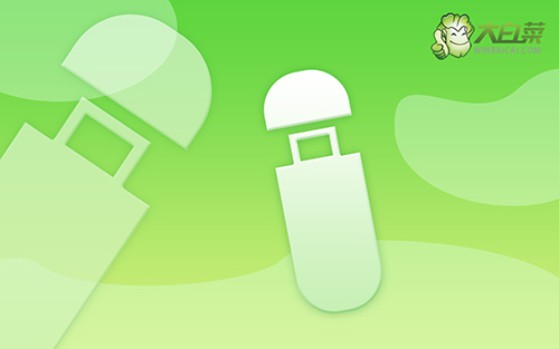
一、重装系统需要准备
系统: Windows 7镜像
工具:大白菜u盘启动盘制作工具(点击红字下载)
二、重装系统需要注意
1、大家在U盘启动盘重装系统之前,请务必备份所有重要数据。因为硬盘C盘一旦被格式化并写入新数据,之前的数据将无法恢复。
2、U盘启动盘的制作是重装系统的重中之重,请选择一个可靠的U盘来进行制作,以避免过程中出现问题。
3、制作完成U盘启动盘后,可以访问“MSDN我告诉你”网站,下载所需的系统镜像文件,然后进行安装。
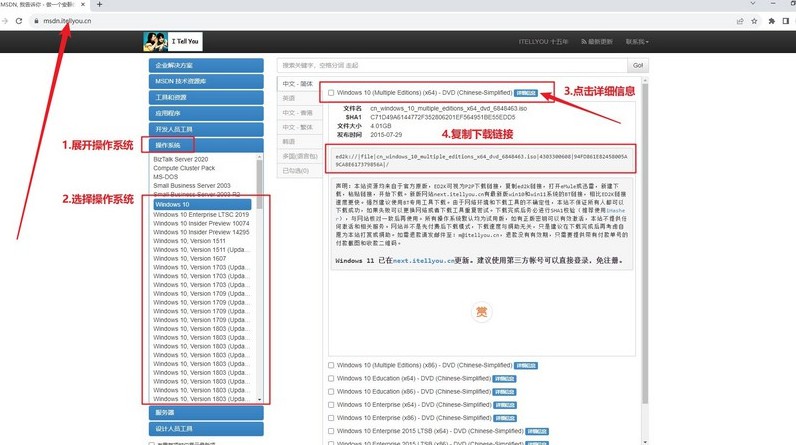
三、重装系统操作步骤
第一步:制作大白菜U盘
1、打开浏览器,访问大白菜官网(winbaicai),下载U盘启动盘制作工具并解压。
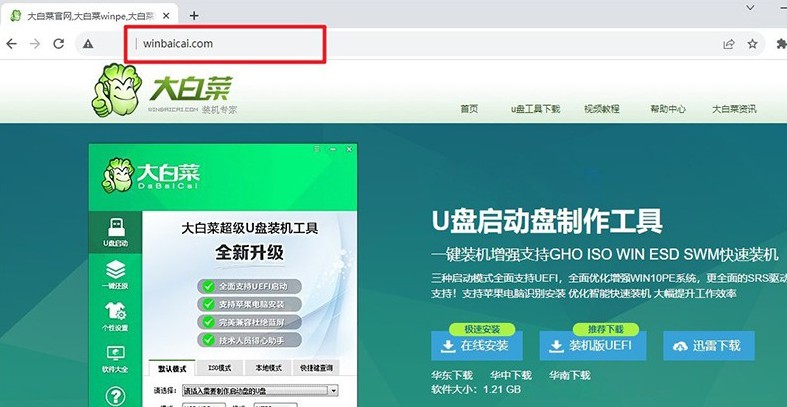
2、将一个8GB容量的U盘插入电脑,打开解压后的制作工具,默认设置,点击“一键制作成USB启动盘”。
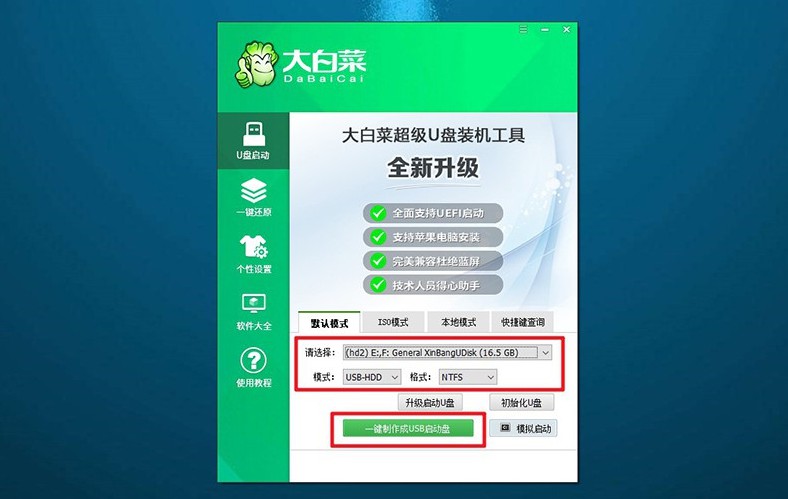
第二步:启动大白菜U盘
1、在重启电脑设置u盘启动之前,要查找并记下对应的u盘启动快捷键。
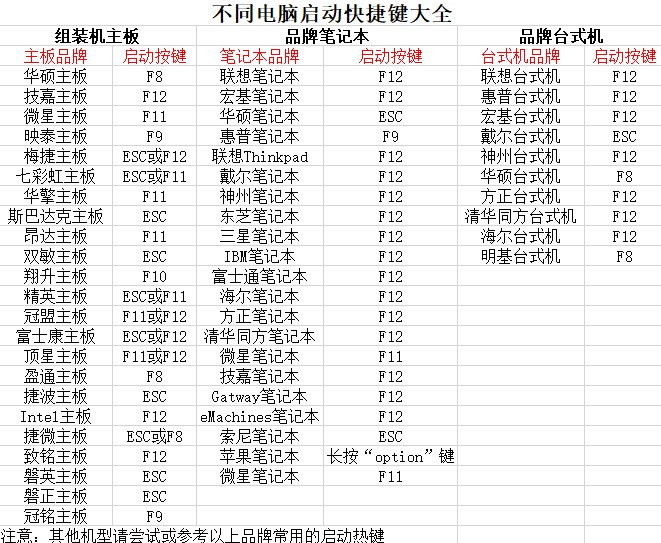
2、接着,重启电脑,在启动画面出现之前,迅速按下U盘启动的快捷键,进入启动界面。
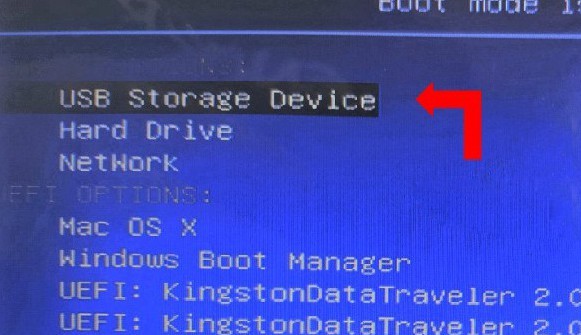
3、在大白菜主菜单中选择编号【1】,然后按下回车键,进入U盘WinPE桌面。
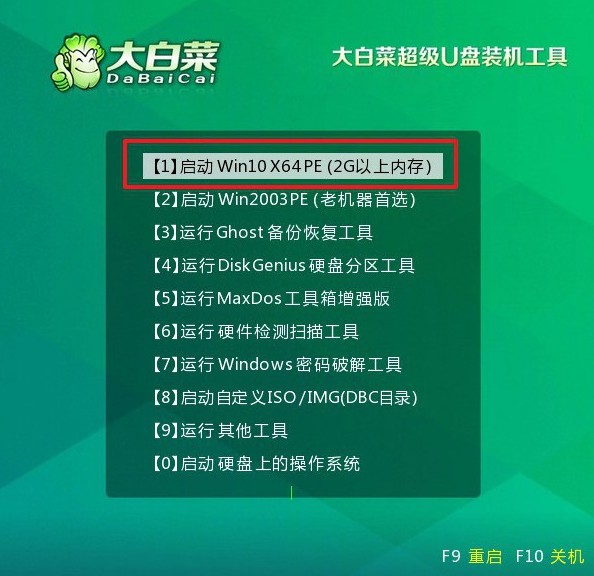
第三步:大白菜u盘装系统
1、如图所示,在大白菜U盘WinPE桌面上,启动“一键装机”软件,找到系统镜像,在C盘上进行安装,然后点击“执行”。
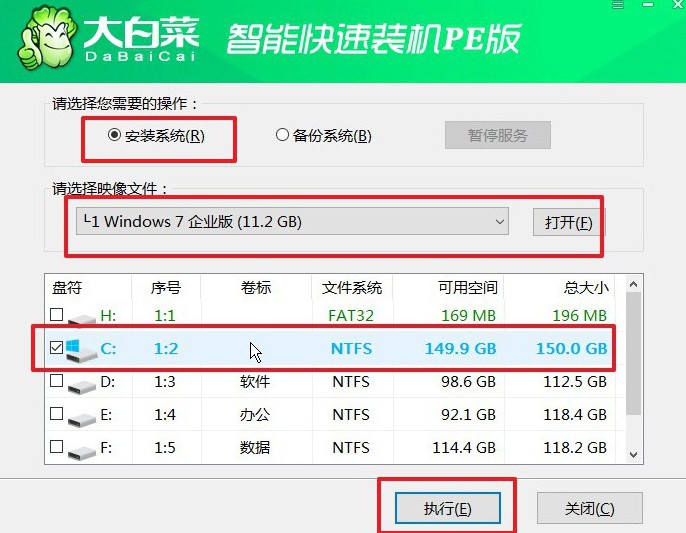
2、在还原设置窗口中,选择默认选项,点击“确认”。
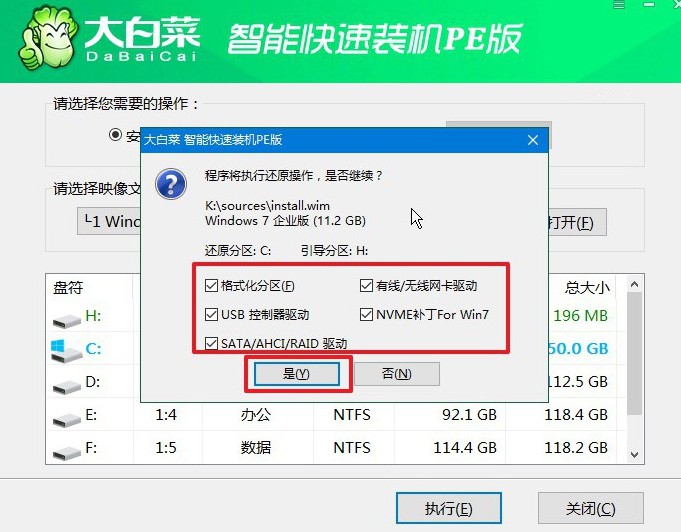
3、出现重装系统进程界面后,确保勾选安装完成后自动重启的选项。
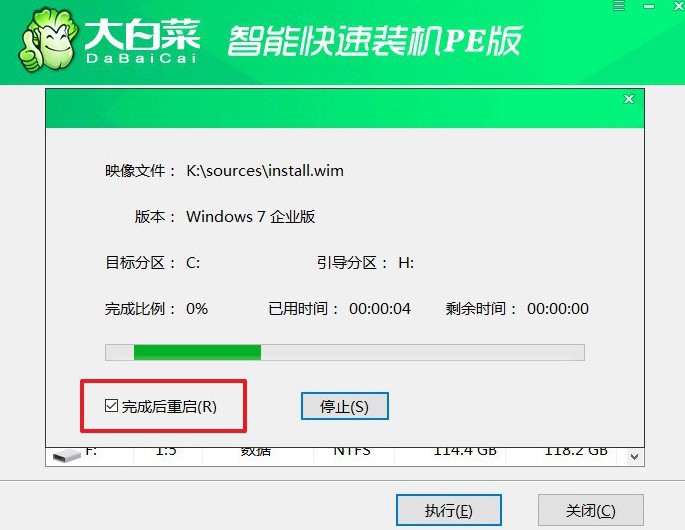
4、最后,大白菜装机软件将自动开始安装Windows系统,无需额外操作。

现在,你学会了U盘怎么重装系统win7吧。注意,你需要准备一个容量足够的U盘(通常8GB以上),然后再通过大白菜等工具将winpe系统写入u盘,进而制作成u盘启动盘来重装系统。整个过程相对简单,电脑新手也可以很快就掌握。

